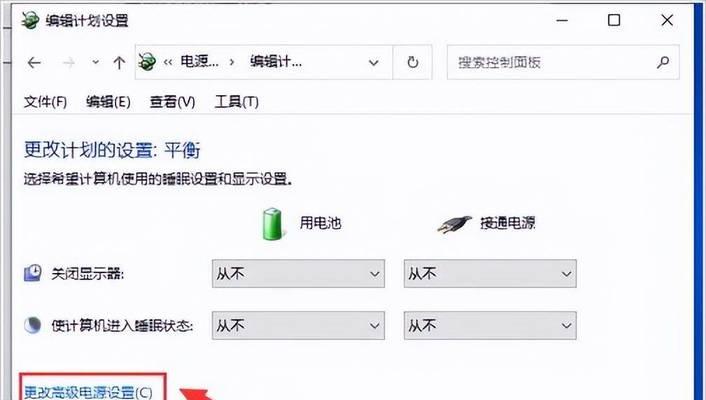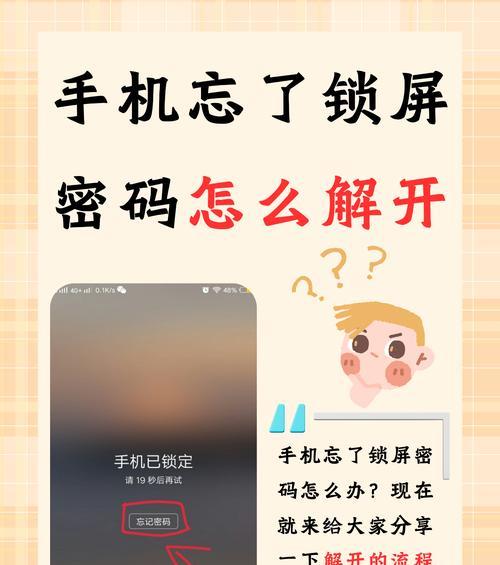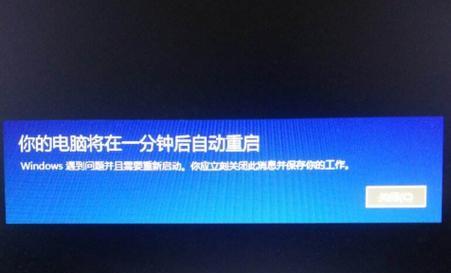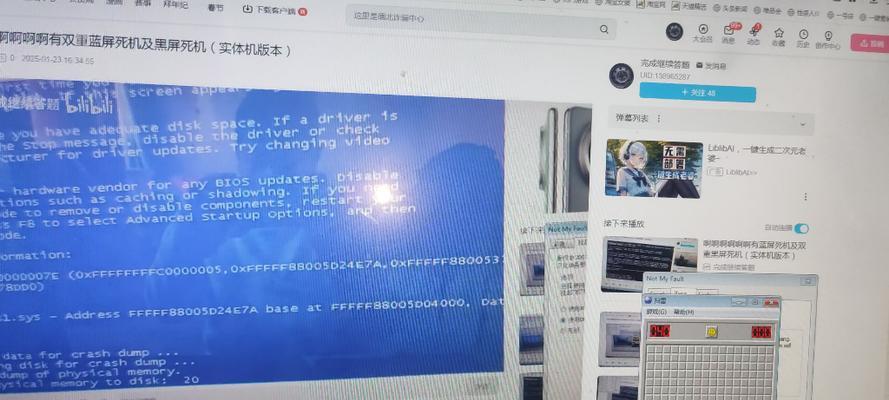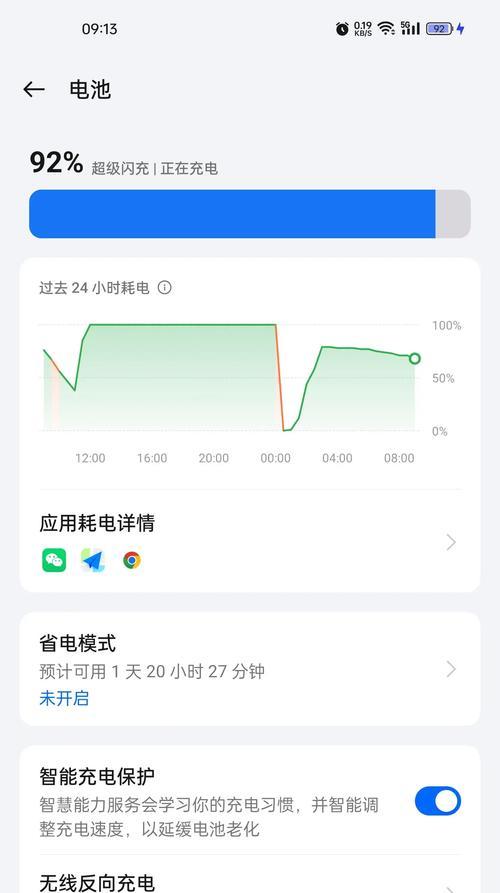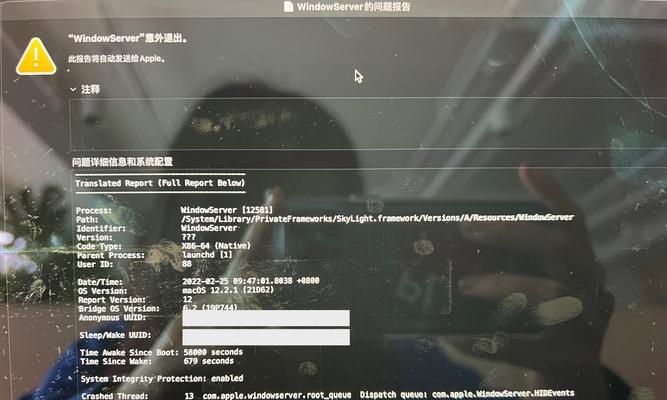苹果平板电脑黑屏了怎么办?有哪些解决方法?
游客 2025-04-21 12:40 分类:网络技术 7
在使用苹果平板电脑的过程中,不少用户可能会遇到黑屏的情况,这不仅影响了正常的应用体验,同时也可能让大家感到焦虑。那么如果不幸遇到了这种情况,我们应该怎么办呢?在这篇文章中,我们将为您详细介绍苹果平板电脑黑屏的常见原因以及一系列的解决方法。通过本文的指导,相信您能够有效地解决遇到的问题,并且在今后的使用过程中更加得心应手。
一、苹果平板电脑黑屏的常见原因
在探讨解决方案之前,我们需要了解导致黑屏的可能原因。绝大多数情况下,黑屏可能是由以下几个原因引起的:
1.电池耗尽:平板电脑的电池如果耗尽,会直接导致设备无法开机。
2.硬件故障:如屏幕损坏、内部组件故障等。
3.软件问题:系统软件出现错误或冲突,导致平板无法正常显示。
4.过热保护:长时间使用或在高温环境下使用可能导致设备自动关机以保护硬件。
5.连接问题:外接设备或配件导致的系统冲突。
了解了可能的原因之后,接下来让我们进入具体的解决方法环节。

二、苹果平板电脑黑屏的解决方法
1.充电问题解决
步骤:
首先确认电源插座正常,然后使用原装充电器和数据线连接平板电脑。
检查是否有充电指示灯亮起,这表示平板电脑正在充电。
充电30分钟至1小时后尝试开机。
2.强制重启
对于部分型号的苹果平板电脑,如果遇到系统软件问题,可以通过强制重启来解决:
步骤:
对于支持Home键的平板,同时按住顶部(或侧边)按钮和Home键,直到看到苹果logo出现。
对于无Home键的平板,迅速连续按动音量增加按钮再按音量减少按钮,之后快速按下并释放顶部按钮,直到设备重启。
3.更新或恢复系统
步骤:
使用另一台设备在苹果官网下载最新版本的iOS系统。
下载完成后,使用iTunes或Finder连接平板电脑进行系统更新或恢复。
确保遵循提示操作,避免在过程中断开连接。
4.排查硬件故障
如果上述软件层面上的方法都无法解决问题,可能是硬件存在缺陷:
步骤:
带上设备到苹果官方或者授权维修点进行检测和维修。
在检测前,请确保备份重要数据,以防维修过程中丢失。
5.注意散热问题
步骤:
让平板电脑远离热源,避免长时间暴露在高温环境下。
使用散热垫或在通风良好的地方使用平板电脑。
6.检查外接设备
如果在连接了外接设备或配件后平板电脑出现问题,尝试断开所有外设,然后单独逐一重新连接,看是否是特定配件导致的问题。
通过上述步骤逐一排查,大部分情况下我们都能够找到黑屏问题的原因,并将其解决。然而,如果问题依然存在,请考虑联系专业人员进行进一步的诊断和维修。
7.官方技术支持
如果上述所有步骤都无法解决问题,可以考虑联系苹果官方技术支持获取帮助:
Apple支持网站:在线提交问题,寻求远程帮助。
AppleStore零售店:亲自前往,进行面对面咨询和诊断。

三、用户关心的问题
Q1.苹果平板电脑多久充电一次比较合适?
A1.一般建议在电池电量降至20%左右时开始充电。尽量避免长时间将电池电量保持在100%或0%。苹果官方建议每月至少进行一次完整的充电周期,即充满电后再完全放电。

Q2.为什么强制重启对解决黑屏有用?
A2.强制重启能够重置设备的软件系统,解决一些暂时性的系统冲突或错误,而不涉及硬件层面的操作。这种操作通常对软件层面的稳定性问题有效果。
Q3.恢复模式与更新有什么区别?
A3.更新是将系统升级至最新版本,而恢复模式会对系统进行一次彻底的重新安装,有时能够更彻底地解决一些顽固的软件问题。但请注意,恢复模式会清除设备上的所有数据。
Q4.硬件故障检测时需要注意什么?
A4.请确保您携带重要的购买凭证,创建设备的备份,并确认维修点的可靠性。如果设备在保修期内,检查是否有免费维修服务。
在使用苹果平板电脑过程中,遇到黑屏问题虽然棘手,但往往可以通过上述方法轻松解决。值得注意的是,定期进行设备保养和数据备份也是非常必要的预防措施。
通过以上指导,希望大家能够对苹果平板电脑黑屏问题的解决有了更系统的了解。对于技术问题,细心排查并按步骤解决,往往能够找到合适的解决之道。面对技术问题时,不必过于担心,只要方法得当,大部分问题都能迎刃而解。如果本文的内容对您有所帮助,不妨进一步探索我们的网站获取更多相关资讯
版权声明:本文内容由互联网用户自发贡献,该文观点仅代表作者本人。本站仅提供信息存储空间服务,不拥有所有权,不承担相关法律责任。如发现本站有涉嫌抄袭侵权/违法违规的内容, 请发送邮件至 3561739510@qq.com 举报,一经查实,本站将立刻删除。!
- 最新文章
-
- 华为笔记本如何使用外接扩展器?使用过程中应注意什么?
- 电脑播放电音无声音的解决方法是什么?
- 电脑如何更改无线网络名称?更改后会影响连接设备吗?
- 电影院投影仪工作原理是什么?
- 举着手机拍照时应该按哪个键?
- 电脑声音监听关闭方法是什么?
- 电脑显示器残影问题如何解决?
- 哪个品牌的笔记本电脑轻薄本更好?如何选择?
- 戴尔笔记本开机无反应怎么办?
- 如何查看电脑配置?拆箱后应该注意哪些信息?
- 电脑如何删除开机密码?忘记密码后如何安全移除?
- 如何查看Windows7电脑的配置信息?
- 笔记本电脑老是自动关机怎么回事?可能的原因有哪些?
- 樱本笔记本键盘颜色更换方法?可以自定义颜色吗?
- 投影仪不支持memc功能会有什么影响?
- 热门文章
- 热评文章
- 热门tag
- 标签列表